topologi jaringannya :
— modem speedy 1——-
|
— modem speedy 2 ——– mikrotik —- lan
|
— modem speedy 3
ip address = modem 1 : 192.168.1.1
modem 2 : 192.168.2.1
modem 3 : 192.168.3.1
lan : 10.10.10.1
langkah setting :
1. SETTING MODEM ADSL 5112S
– masuk ke modem melalui browser, ketik 192.168.1.1
– isi username “admin” dan passwordnya “password”
– klik quick start, klik run wizard
– klik next
– isi password baru untuk modem, di confirmed password isi ulang password baru, lalu klik next
– pilih jam pilih bangkok, jakarta, hanoi, lalu klik next
– pilih bridge mode, lalu klik next
– isi username speedy dan password speedy, vpi 0 dan vci 35, lalu klik next
-lalu klik next lagi
– setting modem complete, lalu klik close
– klik menu interface setup, di ISP pilih bridge mode, lalu klik save, klik menu maintainance, klik sysrestart, current setting, klik restart
– selanjutnya setting ip modem, modem 1 jadi 192.168.1.1, modem 2 jadi 192.168.2.1, modem 3 jadi 192.168.3.1 caranya, masuk menu interface setup, klik lan, untuk DHCP di disable aja, karena DCHP nanti kita aktifkan di MIKROTIK, jangan lupa klik save untuk meyimpan settingan
setelah melakukan setting di modem maka selanjutnya setting mikrotik
– masuk mikrotik melalui winbox, untuk default username, admin, password dikosongkan, lalu klik connect
INTREFACE
– ada 5 interface yaitu ether1, ether2, ether3,ether4 dan ether5,
ubah nama interface tersebut, caranya klik aja ditulisan ehter1 tersebut, di Name ganti namua tersebut, klik apply dan ok, lakukan langkah terhadap interface yg lain.
ehter1 = speedy1
ehter2 = speedy2
ehter3 = speedy3
ehter4 = lan
PPTP SERVER DAN PPOE CLIENT
– sekarang add PPTP server dan PPOE Client, caranya, klik menu PPP, klik di tanda + merah, klik PPTP server, langsung aja klik aplly dan OK
– lalu add ppoe client caranya, sama seperti PPTP cuma pilih PPOE client, di tab general, interface pilih speedy1, lalu klik tab dial out, di user dan password isi user dan password speedy, klik aplly , pastikan status connected di kanan bawah, lakukan langkah ini untuk speedy2 dan speedy3
IP ADDRESS INTERFACE
– masuk menu ip – address, klik tanda tambah, lalui isi ip address dan pilih interfacenya, klik appy dan ok
buat seperti ini
192.168.1.2/24 interface pilih speedy1, klik apply dan ok
192.168.2.2/24 interface pilih speedy2, klik apply dan ok
192.168.3.2/24 interface pilih speedy3, klik apply dan ok
10.10.10.1/24 interface pilih lan, klik apply dan ok
untuk ppoe-out tidak perlu dibuat ip
DHCP SERVER
– untuk membuat dhcp server masuk ke ip-dhchp server, di tab DHCP, klik DHCP Setup, DHCP Interface setup pilih lan lalu klik next2 aja sampai setup succesfull, untuk dns isi 202.134.0.155 dan 202.134.1.10
DNS
lalu klik ip – dns klik setting, isi 202.134.0.155 dan 202.134.1.10
klik centeng allow remote request, klik apply dan ok, ip dns diatas adalah ip dns speedy
FIREWALL
– klik ip – firewall – nat – general – chai=srcnat – out interface=ppoe-out1
tab action pilih masquarade
klik aplly dan ok
buat juga untuk ppoe-out2 dan ppoe-out3
ROUTE = GATEWAY
– klik ip route, klik tanda tambah, lalu isi gatewaynya dengan ppoe-out1, ppoe-out2 dan ppoe-out13, klik apply dan oke
sekian aja dulu tutorialnya, semoga bermanfaat
Komentar : 8 Comments »
Tag: load balance, Load balance 3 Speedy Dengan Mikrotik, Loadbalance mikrotik, mikrotik, RB450, router
Kategori : Uncategorized
MeMulai BisNis HotspoT
17072010
Untuk memulai bisnis hotspot, ada beberepa hal yang harus kamu perhatikan
1. Konsep Bisnis
Apakah hotspot kamu hanya digunakan sebagai pelengkap dari bisnis sebelumnya (dapat digunakan secara gratis oleh pelanggan kamu) ataukan harus membeli voucher tertentu untuk dapat mengaksesnya.
Inovasi yang bisa kamu lakukan adalah membuat hotspot berlogin dan iklan di hotspot berlogin alias menu makanan dan minuman dicantumin di tampilan login, dan membuat fitur online, jadi pelanggan bisa pesan langsung melalui chat!!! yang dibutuhkan adalah mikrotik dan settingannya
2. Layanan Akses yang Cepat dan Murah
Kamu harus bisa memperkirakan target pengunjung yang akan mengakses layanan hotspot ini supaya pengunjungmu puas dapat menikmati layanan broadband dengan kecepatan yang cukup tinggi.
3. Hotspot non Login
Siapkan alat-alat seperti access point, kabel LAN , koneksi internet.
4. Hotspot Login
Siapkan alat-alat seperti pada saat membangun hotspot non login dengan penambahan routerboad untuk memanagemen username dan password.
5. Pemantauan Pemakaian User
Hal ini hanya perlu dilakukan oleh Anda yang menggunakan sistem login.
Masuk ke mikrotik user manager
 Informasi diatas sangat jelas sekali seperti lama pemakaian, sisa waktu pemakaian, dan jumlah uang yang dibayarkan juga bisa dilihat. Pastikan saja bahwa tidak ada kejanggalan di sini. Setiap kejanggalan sebaiknya segera diperiksa lebih detail.
Informasi diatas sangat jelas sekali seperti lama pemakaian, sisa waktu pemakaian, dan jumlah uang yang dibayarkan juga bisa dilihat. Pastikan saja bahwa tidak ada kejanggalan di sini. Setiap kejanggalan sebaiknya segera diperiksa lebih detail.
Masih ragu juga???
langsung aja dech hubungi
.: nayrisa.hotspot :.
Jl. Sumbersari Gg.IV No.55B Malang
Telp : 085664405907/03417444689/0341553290
email : nayrisahotspot@yahoo.com
website : https://nayrisahotspot.wordpress.com/
Jl. Sumbersari Gg.IV No.55B Malang
Telp : 085664405907/03417444689/0341553290
email : nayrisahotspot@yahoo.com
website : https://nayrisahotspot.wordpress.com/
Komentar : 9 Comments »
Kategori : Uncategorized
PeLuang BisNis HoTspot
9072010
Usaha kamu udah ada hotspotnya belom????
Knapa sich perlu pasang Hotspot??
Hotspot atau tempat mengakses Internet dengan menggunakan Wi-Fi memang bukan lagi merupakan barang baru tetapi sekarang ini menjadi tren bahwa usaha kamu kelihatan lebih wowww (lux) dan menjadi nilai tambah dari pendapatan yang utama.
Hal pertama yang harus Anda pertimbangkan adalah target konsumen yang biasanya mampir ke tempat usaha kamu. Jika selama ini cuma dijadikan tempat “nongkrong” orang-orang yang tidak terbiasa dengan peralatan ber-Wi-Fi, menyediakan hotspot tidak akan memberikan nilai tambah bagi pengunjung. tapi, kalo yang suka berkunjung ke tempat kamu itu dari kalangan eksekutif / mungkin mahasiswa yang suka “nongkrong’ sambil mengerjakan tugas kuliahnya, maka menyediakan Wi-Fi akan memberikan nilai tambah yang sangat potensial. Kamu pun bisa mendapatkan pemasukkan ekstra dengan menjual voucher hotspot.
Pertimbangan lainnya adalah aspek ekonomis. Pengeluaran bulanan kamu otomatis akan bertambah dengan adanya hotspot. Jadi kamu juga harus bijak dalam menentukan jenis koneksi dan kecepatan yang tepat tentunya berperan untuk memberikan nilai ekonomis. Jangan sampai kamu memilih koneksi Internet yang cepat dan mahal, tetapi tidak banyak digunakan oleh pengunjung (alias mubazir). Dari sisi pemasukan, kamu bisa mendapatkan keuntungan dari penjualan voucher yang dibeli oleh pengunjung. Selain itu, pengunjung juga kemungkinan besar akan memesan makanan/minuman ekstra selama mengakses hotspot kamu. Ini juga berarti pemasukkan ekstra untuk usaha kamu.
Ada banyak hal lho yang harus diperhatiin sebelum memulai Bisnis Hotspot…
Pengen tau???
ikuti artikel Nay berikutnya yaw… 
Lihat juga artikel terkait : membangun-hotspot-cafe-murah-berkualitas
So… KaPan kamU memBangun hotspot??
Komentar : 11 Comments »
Tag: bisnis, HOtspot, hotspot cafe, internet, nayrisa.hotspot, wifi, wireless
Kategori : Business, hotspot, internet
MenGubah PasSword di MikRotik
6072010
1. Masuk ke Winbox dulu ya…
System → password → password lama (default = kosong)→ masukkan password baru→ ok→System reboot
Old Password dikosongi karena defaultnya kan kosong, trus jangan lupa masukkan password baru
3. Login Winbox dengan password baru
setelah itu temen2 bisa dech login pakai passwordnya yang baru.
Komentar : 3 Comments »
Tag: HOtspot, mengubah password, mikrotik, nayrisa.hotspot, password, winbox
Kategori : Belajar Mikrotik, hotspot, http://www.forummikrotik.com/
SeTting MikRotik (PART 2) sEbagai NAT
4072010
kita lanjutin lagi yukss pembahasan setting mikrotik.
kali ini nyeting mikrotik sebagai NAT.
apa sich NAT itu???
Network Address Translation (NAT) adalah sebuah router yang menggantikan fasilitas sumber dan (atau) alamat IP tujuan dari paket IP karena melewati jalur router. Hal ini paling sering digunakan untuk mengaktifkan beberapa host di jaringan pribadi untuk mengakses internet dengan menggunakan satu alamat IP publik.
skarang kita setting mikrotik yukss….
1. Masuk dulu ke winbox (seperti pembahasan pada Part 1)
2. IP →FIREWALL
3. ACCTION → MASQUERADE →APPLY → OK
sekarang kita setting DNS nya
4. SETTING IP DNS
IP→DNS→
Masuk PING
NEW Terminal →ping 192.168.1.2 → ctrl+c (untuk menghentikan ping)→ping 17.17.17.1
5. Setting DHCP server
IP→DHCP serverHinnga tampilan menjadi6. REBOOT SYSTEMSystem→Reboot
Klik YES, tunggu 1 menit hingga local host connected
Jika ada pesan
Klik OK
Komentar : 4 Comments »
Tag: DHCP, dns, gateway, HOtspot, mikrotik, NAT, nayrisa, setting mikrotik
Kategori : Belajar Mikrotik, hotspot, http://www.forummikrotik.com/
SeTting MikRotik (PART 1) sEbagai GaTeway
26062010
Hummm…
penasaran pengen tau gimana sich caranya?
Let’s follow Nay yach..
1. Lihat IP default mikrotik

2.Masuk mikrotik winbox
download aja di sini http://www.mikrotik.co.id/download.php
Dapatkan IP default, KLIK PADA IP
 | |
3. Login : admin
Password: (defaultnya dikosongi)
Klik connect
| Hingga muncul | |
 Klik ok Klik ok
4. Setting interface (setting port) nama port 1 : public, port 2 : local
– Pilih interface
|
Klik pada ether1-gateway hingga muncul
Ubah pada Name menjadi public, klik apply, ok sehingga tampil seperti gambar berikut :
Setting IP address di setiap defaultnya
- klik IP→address
- Winbox akan reconnect
- Masuk lagi ke winbox, connect menggunakan MAC address,
- Masukkan IP pada setiap interface
- Klik apply hingga muncul
5. Setting sebagai gateway
- IP → ROUTERS
- Isi gateway, tekan apply
- klik OK hingga muncul
.: JangAn lewatin PART 2 nya … :.
husttt Nay kasih bocoran, di part 2 akan di bahas setting NAT nya
penasaran kan??
Komentar : 7 Comments »
Tag: gateway, mikrotik, setting mikrotik, winbox
Kategori : Belajar Mikrotik, hotspot, http://www.forummikrotik.com/
sEcuil tEntanG seJaraH MikRotik
20062010
Mikrotik adalah perusahaan kecil berkantor pusat di Latvia, bersebelahan dengan Rusia. Diprakarsai oleh John Trully dan Arnis Riekstins. John Trully adalah orang Amerika yang berimigrasi ke Latvia dan berjumpa Arnis yang sarjana Fisika dan Mekanik di sekitar tahun 1995.
Tahun 1996, John dan Arnis mulai me-routing dunia karena visi Mikrotik adalah me-routing seluruh dunia. Mulai dengan sistem Linux dan MS DOS yang dikombinasikan dengan teknologi Wireless LAN (W-LAN) Aeronet yang berkecepatan 2Mbps di Molcova, tetangga Latvia.
Linux yang mereka gunakan pertama kali adalah Kernel 2.2 yang dikembangkan secara bersama-sama dengan bantuan 5 – 15 orang staf R&D Mikrotik yang sekarang menguasai dunia routing di negara-negara berkembang.
Prinsip dasar mereka bukan membuat Wireless ISP (WISP), tapi membuat program router yang handal dan dapat dijalankan di seluruh dunia.
Tujuan utama mereka berdua adalah membangun software untuk routing, sementara kebutuhan akan perangkat keras juga terus berkembang, sehingga akhirnya mereka membuat berbagai macam perangkat keras yang berhubungan dengan software yang mereka kembangkan.
Kepopuleran Mikrotik menyebar juga ke Indonesia. Pertama kali masuk tahun 2001 ke Jogja melalui Citraweb oleh Valens Riyadi dan kawan-kawan, lalu meluas menjadi satu solusi murah untuk membangun ISP, terutama yang berbasis W-LAN. Kebetulan sekali, Jogja merupakan salah satu kota di Indonesia yang populasi pemakaian W-LAN-nya terbesar kalau dibandingkan luas daerahnya.
Sumber: http://www.mikrotik.co.id
Komentar : 2 Comments »
Tag: mikrotik, router, sejarah
Kategori : Belajar Mikrotik, IP address, sejarah
Setting WEP di AcCess PoInt BL R30G
17062010
WEP (Wired Equivalent Privacy)
WEP adalah suatu metode pengamanan jaringan nirkabel, merupakan standar keamanan & enkripsi pertama yang digunakan pada wireless
Enkripsi WEP menggunakan kunci yang dimasukkan (oleh administrator) ke klien maupun access point. Kunci ini harus cocok dari yang diberikan akses point ke client, dengan yang dimasukkan client untuk authentikasi menuju access point, dan WEP mempunyai standar 802.11b.
Kelebihan WEP
Saat user hendak mengkoneksikan laptopnya, user tidak melakukan perubahan setting apapun, semua serba otomatis, dan saat pertama kali hendak browsing, user akan diminta untuk memasukkan Username dan password
Hampir semua komponen wireless sudah mendukung protokol ini.
Saat user hendak mengkoneksikan laptopnya, user tidak melakukan perubahan setting apapun, semua serba otomatis, dan saat pertama kali hendak browsing, user akan diminta untuk memasukkan Username dan password
Hampir semua komponen wireless sudah mendukung protokol ini.
Kelemahan WEP
- Masalah kunci yang lemah, algoritma RC4 yang digunakan dapat dipecahkan.
- WEP menggunakan kunci yang bersifat statis
cara kasih security WEP pada Access Point:
- Masuk ke Access point, ketikkan IP addressnya pada web browser
- Masukkan Username dan password
- Pilih Wireless→security
4. UbahEncription menjadi WEP→klik SET WEP KEY
5. Abiz tuh muncul
Perhatikan KEY LENGTH
- Jika 64 bit : 10 karakter
- 128 bit : 26 karakter
- maka, semakin banyak bit, jumlah karakter yg diberikan semakin panjang
6. Masukkan Encription Key 1 dan klik Apply changes
Komentar : 7 Komentar
Tag: access point, BL R30G, Blue Link, kekurangan WEP, kelebihan WEP, security, setting, WEP
Kategori : IP address, Uncategorized
Cara MenGamanKan JariNgan Wireless LAN
8062010
Alat yang dibutuhkan
– 1 Access Point
-1 Laptop
Kenapa sich perlu adanya pengamanan (security)?
Karena jaringan wireless merupakan jaringan yang memiliki topologi terbuka,
maka harus lebih diperhatikan masalah keamanannya. Secara minimal, sekuritas dalam
WLAN menggunakan sistem SSID (Service Set Identifier), sehingga hanya user tertentu
yang dapat mengaksesnya. Sedangkan untuk lebih aman, digunakan metode enkripsi agar
lalu lintas data tidak dapat dibaca oleh pihak luar. Jenis otentikasi ada bermacam-macam,
yaitu Open System, Shared Key, WPA, WPA-PKS, dan 802.1X.
maka harus lebih diperhatikan masalah keamanannya. Secara minimal, sekuritas dalam
WLAN menggunakan sistem SSID (Service Set Identifier), sehingga hanya user tertentu
yang dapat mengaksesnya. Sedangkan untuk lebih aman, digunakan metode enkripsi agar
lalu lintas data tidak dapat dibaca oleh pihak luar. Jenis otentikasi ada bermacam-macam,
yaitu Open System, Shared Key, WPA, WPA-PKS, dan 802.1X.
Ini nich cara yg biasanya dipake untuk security Wireless Access Point (WAP):
1. Disable Broadcast SSID
SSID merupakan langkah awal untuk dapat terkoneksi dengan jaringan WLAN
tertentu. Setting default dari AP tersebut adalah sebagai berikut
tertentu. Setting default dari AP tersebut adalah sebagai berikut
2. Disable DHCP Server
3. Aktifkan MAC address filter.
WAP hanya menerima koneksi dari klien yang MAC address nya terdaftar pada List MAC Address yang diijinkan.
4. Kurangi kekuatan pancar antena WAP
Cara ini diperlukan bila WAP tidak diinginkan untuk diakses dari luar gedung. Ini untuk mengurangi cakupan area dari WAP.
5. Menggunakan Enkripsi protocol security
Ada 2 protocol security, yaitu WEP ( Wireless Encription Protocol ) dan WAP (Wireless Access Protocol ).
WAP hanya menerima koneksi dari klien yang MAC address nya terdaftar pada List MAC Address yang diijinkan.
4. Kurangi kekuatan pancar antena WAP
Cara ini diperlukan bila WAP tidak diinginkan untuk diakses dari luar gedung. Ini untuk mengurangi cakupan area dari WAP.
5. Menggunakan Enkripsi protocol security
Ada 2 protocol security, yaitu WEP ( Wireless Encription Protocol ) dan WAP (Wireless Access Protocol ).
Pembahasan tentang WEP n WAP baca di Artikel Nay selanjutnya yaw….
Don’t miss it!!
Komentar : 4 Komentar
Tag: access point, DHCP, security, SSID, WEP, Wireless LAN, WPA
Kategori : Uncategorized
pEnGertian dB pada wireless
30052010
(dari berbagai sumber)
dB (Decibel)
adalah Rasio antara kekuatan daya pancar signal. Huruf “B” pada dB besar coz untuk mengenang Alexander Graham Bell. dB digunakan untuk menunjukkan efek dari sebuah perangkat terhadap kekuatan atau daya pancar suatu signal.
Misalnya:
Sebuah kabel memiliki loss (pelemahan) 6dB atau sebuah amplifier memiliki gain (penguatan) 15 dB. Penggunaan satuan ini sangat berguna karena Penguatan (Gain) ataupun Pelemahan (Loss) dapat dihitung hanya dengan penambahan ataupun pengurangan.
dBm (dB milliWatt)
-satuan kekuatan signal atau daya pancar (Signal Strengh or Power Level).
– 0 dbm = 1 mW (milliWatt), contohnya bisa dari sebuah Antenna ataupun Radio.
-Daya pancar yang kecil merupakan angka negatif (contoh: -90 dBm).
Sebagai contoh: Umumnya radio dengan standar 802.11b WLAN memiliki kekuatan daya pancar 15 dbm (32 mW). Radio ini juga memiliki spesifikasi lain contohnya seperti -90 dbM RX Sensitivity (yang merupakan daya pancar minimum untuk mendapatkan throughput 54 Mbps)
milliwatt (mW) adalah satu per seribu watt (W), atau 1000 milliwatts = 1 watt. watt adalah Standar Unit International dari daya (power). 1 watt = 1 joule energi per detik.
40 dBm 10.00 watts
36 dBm 4.00 watts { Maximum ERP allowed by FCC in U.S.
30 dBm 1.00 watts
27 dBm 500 milliwatts
26 dBm 400 milliwatts
25 dBm 320 milliwatts
24 dBm 250 milliwatts
23 dBm 200 milliwatts { Typical output from WLAN devices at 915MHz
22 dBm 160 milliwatts
21 dBm 130 milliwatts
20 dBm 100 milliwatts { Maximum ERP allowed by E.T.S.I. In Europe
15 dBm 32 milliwatts
10 dBm 10 milliwatts
5 dBm 3.2 milliwatts
4 dBm 2.5 milliwatts
3 dBm 2.0 milliwatts
2 dBm 1.6 milliwatts
1 dBm 1.3 milliwatts
0 dBm 1.0 milliwatts
1- dBm 0.79 milliwatts
5- dBm 0.32 milliwatts
10- dBm 0.1 milliwatts
20- dBm 0.01 milliwatts
30- dBm 0.001 milliwatts
40- dBm 0.0001 milliwatts
50- dBm 0.00001 milliwatts
60- dBm 0.000001 milliwatts
70- dBm 0.0000001 milliwatts
80- dBm 0.00000001 milliwatts {Receive threshold for most WLAN devices}
dBi (dB isotropic)
– Penguatan dari sebuah antenna terhadap suatu antenna standard imaginari (isotropic antenna).
– Penguatan (Gain) dari antenna (diatas 1 Ghz) biasanya menggunakan satuan dBi.
– Sebuah Antenna Grid 24 dBi memiliki penguatan (Gain) sebesar 24 dBi terhadap antenna standard imaginari 0 dBi (isotropic antenna)
Sebelum membeli antenna dari vendor, tanyakan dulu berapa penguatannya dalam satuan dBi. Satuan ini merupakan satuan standard international. Berarti Antenna Grid 24 dBi walaupun berbeda merek memiliki penguatan yang sama yaitu 24 dBi. Merek tidak berpengaruh bila kedua Antenna memiliki penguatan (Gain) yang sama dan dengan Pola Radiasi (Radiation Pattern) yang sama.
rumusnya adalah :
dBm = log10 (mW)*10
mW =10^(dBm/10)
Komentar : 6 Komentar
Tag: dB, dBi (dB isotropic), dBm (dB milliWatt), gain, loss
Kategori : Uncategorized
Membangun Hotspot Cafe Murah Berkualitas
28052010
Semakin berkembangnya teknologi, maka semakin mudah dan murah pula teknologi itu bisa didapat, dulunya yang membangun hotspot cafe bisa dikatakan tidak mungkin karena biayanya yang mahal, sekarang hampir setiap cafe memiliki hotspot untuk meningkatkan penjualan, nah bagaimanakah pembangun hotspot di cafe tersebut?
– langkah pertama yang harus dilakukan adalah daftarlah pada suatu ISP (jasa layanan internet) disini saya lebih condong ke telkom speedy karena lebih murah dan untuk kualitas yang cukup lumayan, untuk pendaftaran bisa langsung datang ke kantor telkom pusat terdekat, untuk persyaratan pemasangan speedy tidak terlalu rumit yaitu : Foto Copy KTP, Kartu Keluarga atau Surat Kontrak Rumah atau Toko, biasaya proses registrasi dan pemasang akan memakan waktu 3 hari dan internet speedy siap dipasang dirumah
– langkah kedua adalah beli pemancar sinyal atau yang disebut Acces Point, disini saya menyarankan memakai merek BLUE-LINK R30G, harga hanya Rp.235.000,- terjangkau dan kualiatas cukup lumayan, jika anda ingin yang lebih bagus bisa memakai merek EDIMAX BR-6204WG hanya Rp. 555.000,-
– langkah ketiga yaitu teknis pemasangan, untuk pemasangan cukup mudah, yang pertama dilakukan adalah penyetingan modem, untuk penyetingan modem biasanya sudah dilakukan oleh teknisi speedy jadi kasus selesai, note : minta teknisi merubah password modem dan jangan lupa anda mencatatnya, jika anda ingin belajar setting modem sendiri anda bisa baca disini “setting modem”
– langkah selanjutnya adalah melakukan settingan pada Access Point, untuk penyetingan Access Point Edimax 7206 anda bisa baca disini “setting Acces Point Edimax 7206” untuk penetingan Acces Point yang lain sebenarnya mudah, anda tinggal lihat di manual book nya. note : jangan lupa ganti password default Acces Point dan Memberikan Password ketika pelanggan terkoneski dan juga disabled ip address di Acces Point Karena dari Modem sudah diberikan IP Address Otomotis.
– langkah terkahir adalah melakukan pemasangan, pemasangan Modem ke Acces Point Juga sangat lah mudah, pang kabel LAN di Port LAN modem Speedy ke Port LAN Acces Point, Jadi dech… hotspot bisa digunakan, jika masih bingung tanya aja ama nay..
— semoga bermanfaat —
Komentar : 18 Komentar
Tag: cafe, cafe hotspot, HOtspot, hotspot cafe, membangun hotspot, wifi, wireless
Kategori : Uncategorized
Solusi Laptop tidak bisa konek Bullet M2 HP
24052010
Permasalahan yg ditemukan diawal adalah laptop tidak bisa konek ke bullet M2 karena bullet memiliki seri N untuk chanel nya sedangkan laptop umumnya b/g, tanya kebeberapa teman dan akhirnya menemukan juga jawab yang benar2 mantap.. makasi buat MAS FUAD ,MAS SUDARMOKO, CAPRICON dan JOGJABOLIC yg telah memberi masukan-masukan dan solusi, untuk menangani hal ini ternyata hanya dengan mengganti Channel Width nya ke 20 Mhz, jadi dech… setelah dites laptop langsung bisa konek
— semoga bermanfaat —





















































![clip_image002[7] clip_image002[7]](https://nayrisahotspot.files.wordpress.com/2010/06/clip_image0027_thumb.jpg?w=378&h=265)














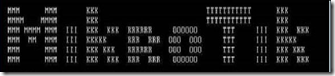









No comments:
Post a Comment